التصحيح الثابت: CredSSP Encryption Oracle على Windows Server 2016, 2022
إذا واجهت التصحيح الثابت لـ CredSSP Encryption Oracle على Windows Server 2016 و 2022، لا تقلق. يقدم هذا المنشور لك حلين تم اختبارهما لمعالجة المشكلة.
ما هو خطأ سطح المكتب البعيد بسبب تشفير CredSSP؟
أحاول تأسيس اتصال سطح مكتب بعيد (RDP) إلى الخادم من العميل المحلي (Windows Server 2016) وأحصل فقط على رسالة الخطأ التالية. تقول إن هذا خطأ مصادقة ويمكن أن يكون بسبب إعادة توجيه تشفير Oracle لـ CredSSP. ماذا يعني هذا وكيف يمكنني حله؟"
- سؤال من موقع Server Fault
ما هو سبب تشفير Oracle لـ CredSSP على Windows Server 2016 و 2022؟
إعادة توجيه Oracle لـ CredSSP في Server 2016 هو ميزة أمان تم تقديمها بواسطة Microsoft لمعالجة ثغرة في بروتوكول توفير دعم الأمان للبيانات الاعتمادية (CredSSP). هذه الثغرة، المُعرفة بالرمز CVE-2018-0886، يُمكن أن تسمح بصورة محتملة للمهاجم بتنفيذ رمز برمجي عن بُعد على النظام المستهدف من خلال هجوم "الرجل في الوسط".
يتم استخدام بروتوكول CredSSP في أنظمة تشغيل Windows لتمكين المصادقة والاتصال الآمن في سيناريوهات متنوعة، بما في ذلك بروتوكول سطح المكتب البعيد (RDP) وإدارة Windows عن بُعد (WinRM). تنشأ الثغرة من طريقة تعامل CredSSP مع طلبات المصادقة أثناء إعداد الاتصال الأولي.
فيما يلي شرح مبسط لسبب إعادة توجيه تشفير Oracle لـ CredSSP:
- استغلال الثغرة: تُتيح الثغرة للمهاجم التدخل والتلاعب في عملية المصادقة بين العميل والخادم باستخدام CredSSP. يمكن أن يؤدي هذا التلاعب إلى تنفيذ رمز ضار على النظام المستهدف.
- هجوم توجيه التشفير: يُشير مصطلح "توجيه التشفير" إلى نظام يمكن استعماله لفك تشفير البيانات. في هذا السياق، تُسمح الثغرة للمهاجم بإجبار النظام المستهدف على التصرف كتوجيه للتشفير، وكشف المعلومات الحساسة التي يمكن استغلالها لتنفيذ أفعال غير مُصرَّح بها.
- تحديث أمان: استجابة للثغرة المُعرَّفة، أصدرت Microsoft تحديثًا أمنيًا لحل المشكلة. إعادة توجيه تشفير Oracle لـ CredSSP تشمل تغييرات في سلوك البروتوكول لتعزيز الأمان ومنع استغلال محتمل.
كيفية إصلاح إعادة توجيه تشفير Oracle لـ CredSSP على Windows Server 2016 و 2022 [3 طرق]
هنا في هذا الجزء، نقدم لكم حلين لإصلاح تقوية خدمة تشفير CredSSP على Windows Server 2016 و 2022.
الطريقة الأولى. قم بتثبيت التحديثات الخاصة بخدمة CredSSP باستخدام واجهة تسلسلية Azure
لإصلاح تقوية خدمة تشفير CredSSP لبروتوكول سطح المكتب البعيد (RDP) على Windows Server 2016 و 2022، قم بتثبيت التحديثات الخاصة بخدمة CredSSP على كل من العميل والخادم. وذلك لضمان إنشاء آمن لبروتوكول سطح المكتب البعيد (RDP).
الخطوة 1. قم بتسجيل الدخول إلى بوابة Azure، وانتقل إلى "الجهاز الافتراضي"، وحدد الجهاز الافتراضي الخاص بك.
الخطوة 2. انتقل إلى الأسفل إلى قسم المساعدة، وانقر فوق "واجهة تسلسلية".
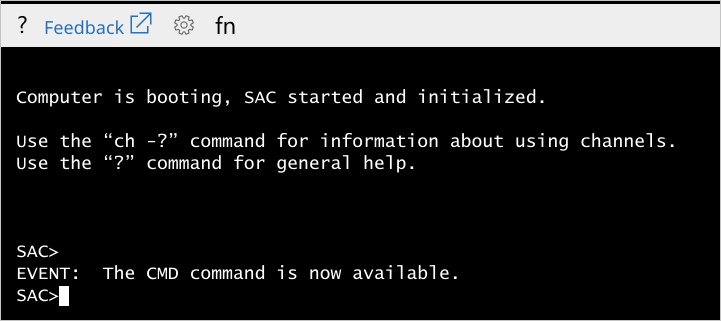
الخطوة 3. قم بكتابة "cmd" لفتح نموذج CMD.
الخطوة 4. اكتب "ch -si 1" للتبديل إلى قناة CMD.
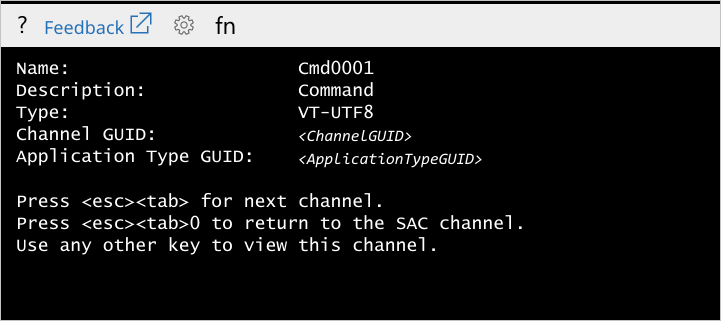
الخطوة 5. اضغط على Enter، وأدخل بيانات تسجيل الدخول الخاصة بك كمسؤول.
الخطوة 6. بعد تسجيل الدخول، يفتح نموذج CMD لأغراض الإصلاح.
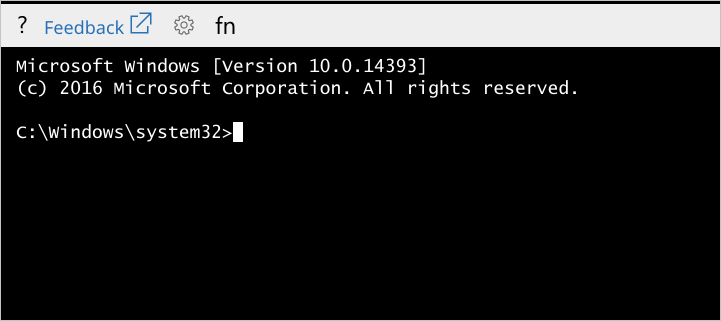
الخطوة 7. اكتب "PowerShell" لتنشيطه.
الخطوة 8. قم بتنفيذ البرنامج النصي لواجهة تسلسلية الخاصة بجهاز الافتراضي الخاص بك. يقوم هذا البرنامج النصي بتحميل وتثبيت تحديث يعالج المشكلة وإعادة تشغيل جهاز الافتراضي.
الطريقة الثانية. قم بتكوين إعدادات سياسة المجموعة
إذا لم يكن من الممكن تطبيق تحديث CredSSP أو إذا لم يكن خياراً فوريًا، يمكنك تكوين إعداد سياسة المجموعة مؤقتًا.
الخطوة 1. في العميل، اضغط على Win R لفتح مربع الحوار "Run". ثم اكتب "gpedit.msc" واضغط على OK.
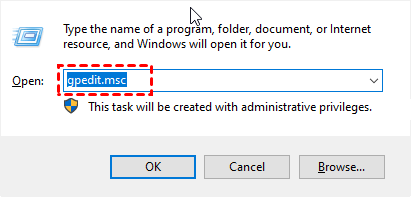
الخطوة 2. انتقل هنا: تكوين الكمبيوتر > القوالب الإدارية > النظام > تفويض بيانات الاعتماد. ثم ابحث عن سياسة اصلاح تقوية خدمة التشفير في اللوحة اليمنى.
الخطوة 3. انقر مرتين لتحريرها. قم بتغييره إلى "تمكين" ، ثم قم بتغيير مستوى الحماية إلى "قابل للتخريب".
الطريقة 3. تعديل إعداد السجل
حلًا مؤقتًا آخر لتجاوز عنصر تحسين الشفرة الفلكية للتشفير "يمكن أن يرجع ذلك إلى Remediation" هو تعديل قيمة سجل "AllowEncryptionOracle" إلى 2 (قابل للتخريب).
الخطوة 1. انقر فوق بدء ، ابحث عن نظام Windows ، وقم بتوسيعه. انقر بزر الماوس الأيمن على موجه الأوامر ، حدد المزيد ، ثم انقر فوق تشغيل كمسؤول.
الخطوة 2. قم بتشغيل الأمر التالي لإضافة قيمة السجل:
REG ADD HKLM\Software\Microsoft\Windows\CurrentVersion\Policies\System\CredSSP\Parameters\ /v AllowEncryptionOracle /t REG_DWORD /d 2
AnyViewer: برنامج سطح مكتب عن بُعد مجاني بدون خطأ المصادقة
إذا واجهت خطأ عنصر تحسين الشفرة الفلكية للتشفير "CredSSP" وتبحث عن بدائل موثوقة لـ سطح المكتب عن بُعد ، فإن AnyViewer هو خيار رائع. إنه واحد من أفضل برامج سطح المكتب عن بعد التي توفر وسيلة أمنة وفعالة للوصول والتحكم في جهاز الكمبيوتر الخاص بك أو جهاز كمبيوتر شخص آخر عن بُعد.
فيما يلي بعض الإجراءات الأمنية التي يتخذها AnyViewer:
- تشفير من النهاية إلى النهاية: يستخدم AnyViewer تشفيرًا من النهاية إلى النهاية قويًا لضمان أمان جلسات التحكم عن بُعد الخاصة بك. هذا يعني أن بياناتك محمية من الوصول غير المصرح به أثناء النقل، مما يوفر مستوى عالٍ من الخصوصية والأمان.
- خيارات تسجيل الدخول الآمنة: يوفر AnyViewer طرق تسجيل الدخول الآمنة، مما يضيف طبقة إضافية من الحماية لجلسات التحكم الخاصة بك عن بُعد. يساعد ذلك في منع الوصول غير المصرح به ويعزز الأمان الشامل للاتصالات البعيدة الخاصة بك.
- المصادقة ذات العاملين الاثنين: قم بتعزيز أمان حسابك من خلال تمكين المصادقة ذات العاملين الاثنين مع AnyViewer. تقوم المصادقة ذات العاملين الاثنين بإضافة خطوة إضافية إلى عملية تسجيل الدخول، حيث يتطلب التحقق الثاني، مثل رمز من جهازك المحمول، لضمان أن الأشخاص المصرح لهم فقط يمكنهم الوصول إلى جلسات التحكم البعيدة الخاصة بك.
- التحديثات والإصلاحات المنتظمة: ملتزمة AnyViewer بالحفاظ على منصة آمنة. يتم إصدار التحديثات والإصلاحات المنتظمة لمعالجة أي ثغرات محتملة، مما يضمن استدامة البرنامج في مواجهة التهديدات الأمنية المتطورة.
- يعتمد عليها الأعمال: يُستخدم AnyViewer على نطاق واسع كبرنامج سطح المكتب عن بُعد للأعمال في جميع أنحاء العالم، بما في ذلك في الصناعات التي تتطلب متطلبات أمان صارمة. سمعتها في الأمان والموثوقية يجعلها اختيارًا موثوقًا للاستخدام المهني.
الخطوة 1. قم بتنزيل وتثبيت وتشغيل AnyViewer على كلا الجهازين.
الخطوة 2. انتقل إلى تسجيل الدخول، ثم انقر على الاشتراك. (إذا كنت قد قمت بالفعل بالتسجيل على الموقع الرسمي، يمكنك الدخول مباشرة.)
الخطوة 3. ثم سترى أنك قد قمت بتسجيل الدخول بنجاح إلى AnyViewer. ستتم تعيين جهازك تلقائيًا للحساب الذي قمت بتسجيل الدخول إليه. قم بتسجيل الدخول إلى نفس حساب AnyViewer على جهاز كمبيوتر آخر.
الخطوة 4. على الجهاز المحلي، اختر الكمبيوتر البعيد ثم انقر فوق التحكم بنقرة واحدة لتحقيق الوصول البعيد بدون مراقبة.
الاستنتاج
يوضح هذا المنشور ثلاث طرق لمعالجة إصلاح التشفير CredSSP لسطح المكتب البعيد على الخادم 2016 و 2022. بديلًا، يمكنك تجنب أخطاء المصادقة عن طريق اختيار بديل لبروتوكول سطح المكتب البعيد، مثل AnyViewer. للحصول على برنامج سطح مكتب بعيد مجاني وسهل الاستخدام وموثوق به، فكر في تجربته.

